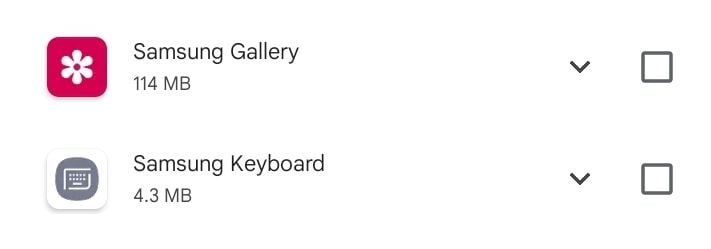Comment résoudre les problèmes de texte prédictif Android et de clavier Samsung
Cet article explique différentes méthodes de dépannage pour le problème de texte prédictif Android.
Méthodes pour résoudre les problèmes de texte prédictif Android et de clavier Samsung
Effacer le cache bêta neuronal du clavier Samsung et du clavier Samsung
La première méthode nécessite de supprimer le cache du clavier Samsung. C'est assez simple. Voici ce que vous devez faire :
- Tout d’abord, dirigez-vous vers Paramètres.
- Accédez aux applications
- Appuyez sur "Afficher les applications système" (3 points dans la partie supérieure droite de l'écran)
- Recherchez « Clavier Samsung » et « Clavier Samsung Neural Beta »
- Appuyez sur Stockage
- Appuyez sur Vider le cache
Effacer les données bêta neuronales du clavier Samsung et du clavier Samsung
Supprimez les données du clavier si la suppression du cache n'a apporté aucune modification. Voici comment procéder :
- Tout d’abord, dirigez-vous vers Paramètres.
- Accédez aux applications
- Appuyez sur "Afficher les applications système" (3 points dans la partie supérieure droite de l'écran)
- Recherchez « Clavier Samsung » et « Clavier Samsung Neural Beta »
- Appuyez sur Stockage
- Appuyez sur Effacer les données
Modifier les options du clavier Samsung
Certaines modifications doivent être apportées aux paramètres du clavier Samsung. Voici ce que tu dois faire:
- Accédez à Paramètres et appuyez sur Gestion générale.
- Sélectionnez Langue et saisie et accédez au Clavier à l'écran.
- Appuyez sur « Clavier Samsung » ou « Clavier Samsung Neural Beta »
- Maintenant, définissez la langue et les types sur Anglais-États-Unis.
- Sélectionnez « Saisie intelligente » et définissez Texte prédictif > Activé, Remplacement automatique > Désactivé, Capitalisation automatique > Activé, Espacement automatique > Activé et Ponctuation automatique > Activé.
- Réglez également le son > Désactivé, Vibreur > Désactivé et Aperçu du personnage > Activé (à partir des commentaires d'une pression sur une touche).
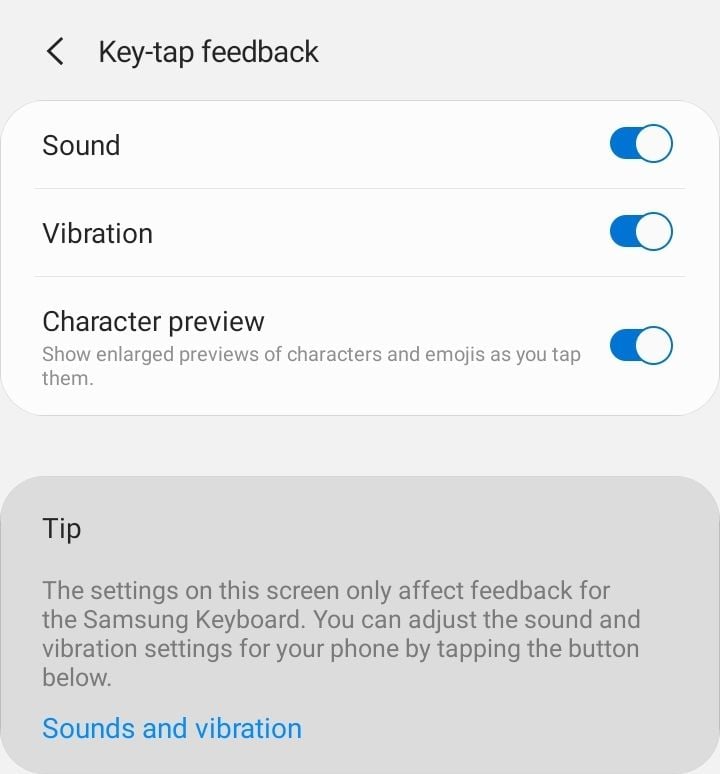
Redémarrez le téléphone
Toujours rien? Redémarrez votre téléphone, surtout si vous ne l'avez pas fait depuis un moment.
Réinitialiser le clavier Samsung aux paramètres par défaut
La réinitialisation du clavier à son état par défaut peut restaurer les fonctions principales de votre clavier.
- Accédez à Paramètres et appuyez sur Gestion générale.
- Sélectionnez Langue et saisie et accédez au Clavier à l'écran.
- Appuyez sur « Clavier Samsung » ou « Clavier Samsung Neural Beta »
- Appuyez sur "Réinitialiser les paramètres par défaut".
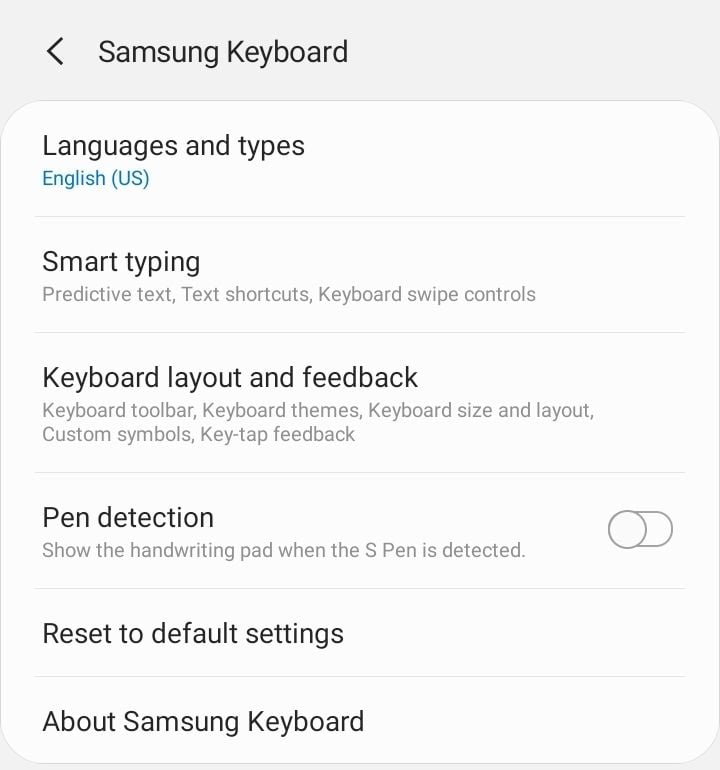
Toggle Texte prédictif
Une autre méthode pour résoudre le problème du texte prédictif Android consiste à activer le « texte prédictif ».
- Accédez à Paramètres et appuyez sur Gestion générale.
- Sélectionnez Langue et saisie et accédez au clavier à l'écran.
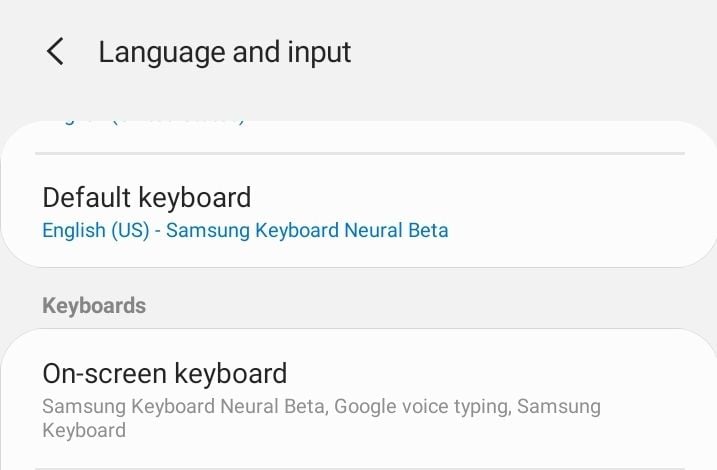
- Appuyez sur « Clavier Samsung ou « Clavier Samsung Neural Beta »
- Appuyez sur « Saisie intelligente ».
- Activez l'option "Texte prédictif".
Mettre à jour la langue de saisie Samsung
Assurez-vous de disposer de la dernière version de la langue de saisie. Aller vers:
- Accédez à Paramètres et appuyez sur Gestion générale.
- Sélectionnez Langue et saisie et accédez au Clavier à l'écran.
- Appuyez sur « Clavier Samsung ou « Clavier Samsung Neural Beta »
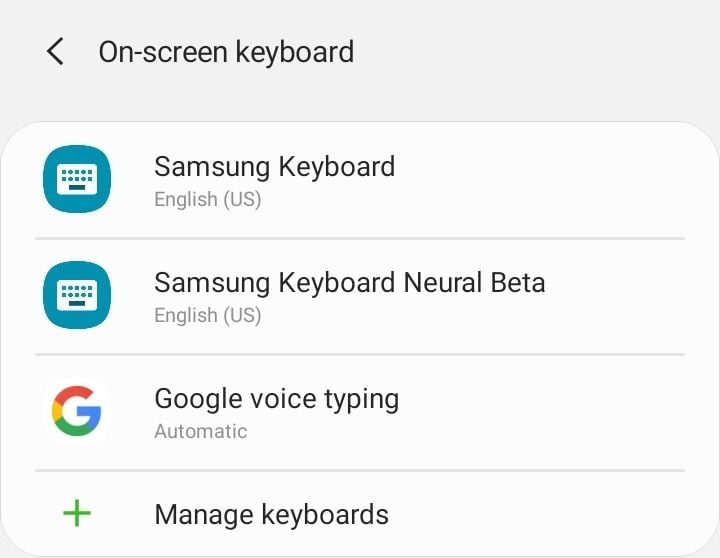
- Appuyez sur "Langues et types"
- Sélectionnez votre langue (anglais)
- Appuyez sur « Gérer la langue de saisie ».
- Appuyez sur l'icône du menu (3 points en haut à droite)
- Appuyez sur "Rechercher une mise à jour"
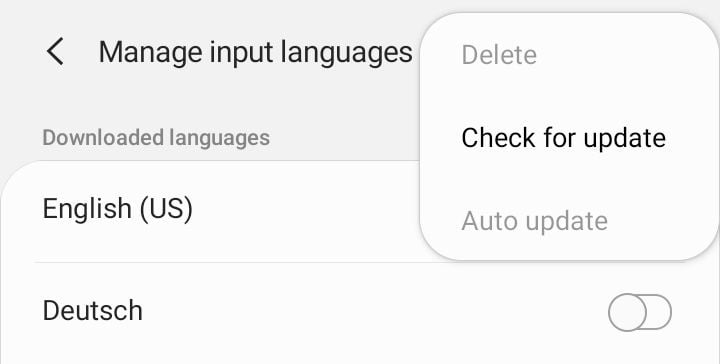
Mettre à jour l'application clavier Samsung
Assurez-vous d'avoir la dernière version de l'application clavier Samsung. Aller vers:
- Jouer au magasin
- Appuyez sur votre photo de profil
- Appuyez sur "Gérer les applications et les appareils".
- Recherchez «Clavier Samsung».
- Appuyez sur mettre à jour